|
O apontamento de horas pode ser realizado nos objetos do SE Suite, por meio das seguintes opções:
▪Menu Execução  Apontamento de horas; Apontamento de horas; ▪Menu Execução  Meu calendário; Meu calendário; ▪Menu Gestão  Assistente de agendamento; Assistente de agendamento; ▪Tarefas  Acompanhamento Acompanhamento  Apontamento de horas; Apontamento de horas; ▪Seção "Apontar horas" presente na tela de dados dos objetos (ações isoladas ou de plano de ação, atividades isoladas, de projeto, de verificação, de calibração e manutenções preventivas, corretivas, atividades do kanban, incidentes ou problemas), no momento de sua execução; ▪Serviço de agendamento do componente SE Configuração. Neste caso, consulte o documento Guia de integração, para obter mais informações.
Veja a seguir as diferentes formas de apontar horas:
1.
|
Para realizar o apontamento de horas totais normais ou extras, empregadas na execução de um objeto, primeiramente, acesse o menu Execução  Apontamento de horas. Apontamento de horas.
|
2.
|
Em seguida, localize o objeto desejado na lista de apontamento.
|
3.
|
Na coluna correspondente ao dia da semana no qual deseja realizar o apontamento, dê um duplo clique no campo da coluna N para apontar as horas normais ou na coluna E para apontar as horas extras:
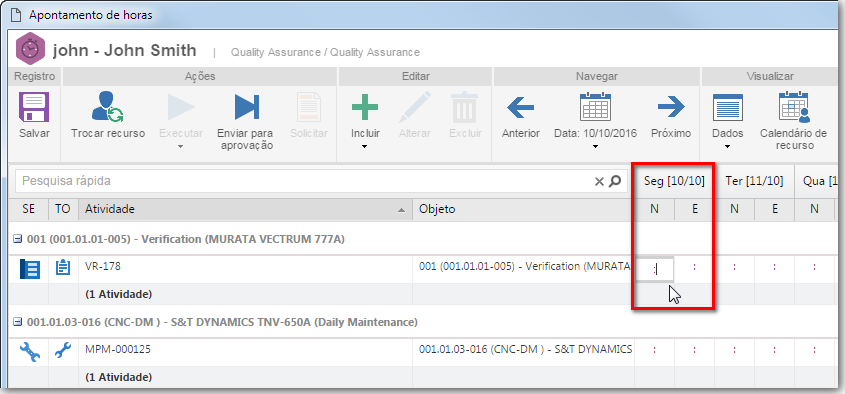
|
4.
|
Informe a quantidade total de horas que deseja apontar para esse dia.
|
5.
|
Nos detalhes do apontamento, estão disponíveis as seguintes abas:
Abas
|
Atributo
|
Esta aba somente será apresentada se na aba Atributo  Apontamento de horas da tela de dados do tipo do objeto, for associado um atributo de apontamento de horas. Nela são apresentados os atributos que complementam o apontamento de horas do objeto em questão. Informe os valores dos atributos apresentados. Aqueles que forem requeridos devem ter, obrigatoriamente, seus valores preenchidos. A forma de preencher um atributo varia de acordo com as configurações estabelecidas no momento de seu registro. Apontamento de horas da tela de dados do tipo do objeto, for associado um atributo de apontamento de horas. Nela são apresentados os atributos que complementam o apontamento de horas do objeto em questão. Informe os valores dos atributos apresentados. Aqueles que forem requeridos devem ter, obrigatoriamente, seus valores preenchidos. A forma de preencher um atributo varia de acordo com as configurações estabelecidas no momento de seu registro.
|
Descrição
|
Registre informações importantes sobre o apontamento de horas que está sendo realizado. O preenchimento desta aba será obrigatório se a opção "Exigir o preenchimento do campo [Descrição]", for marcada na tela de dados do tipo ou do objeto no qual se está realizando o apontamento.
|
Justificativa
|
Registre uma justificativa para a realização do apontamento de horas.
|
Observação
|
Registre as observações necessárias referentes ao apontamento de horas que está sendo realizado.
|
Solicitação
|
Esta aba somente será apresentada se a opção "Exigir solicitação de esforço extraordinário" for configurada na tela de dados do tipo ou do objeto no qual se está realizando o apontamento. Nela serão apresentadas as solicitações de apontamento de horas extras emitidas para o objeto e dia selecionado na lista de apontamentos.
|
Aprovação
|
Esta aba somente será apresentada se o objeto selecionado na lista de apontamentos tiver a aprovação de apontamento de horas configurada e após salvar o apontamento realizado. Nela, é possível consultar e gerenciar os responsáveis pela aprovação do apontamento de horas de acordo com as configurações realizadas no tipo do objeto. A edição das informações desta aba depende do tipo de roteiro selecionado no tipo do objeto. Se for um roteiro "Fixo único", esta aba não poderá ser editada. Estão disponíveis os seguintes campos:
▪Roteiro responsável: Selecione o roteiro responsável pela aprovação do apontamento de horas. Se na configuração, o tipo de roteiro definido for "Fixo", somente será possível definir outro roteiro por meio deste campo, porém, não será possível editar seus membros. Note que somente estarão disponíveis para seleção, roteiros responsáveis de aprovação. ▪Tipo da aprovação: Este campo é preenchido pelo sistema com o tipo da aprovação (Incremental ou Circular) definido no momento do registro do roteiro responsável selecionado anteriormente, porém, é possível editá-lo. ▪Ciclo: Este campo é preenchido pelo sistema com um número sequencial, indicando o ciclo de aprovação pelo qual o apontamento está passando. Cada vez que o apontamento é reprovado e passa novamente por aprovação, o sistema atribui a ele um número. Selecione os ciclos anteriores para visualizar os membros do roteiro responsável que realizaram a aprovação. ▪Esperar a liberação de todos os membros da sequência: Esta opção será marcada/desmarcada pelo sistema, de acordo com as definições realizadas no momento do registro do roteiro responsável selecionado anteriormente. Se esta opção estiver marcada, a aprovação somente será liberada após todos os membros do roteiro executarem suas tarefas. |
Se o tipo de roteiro definido no tipo da atividade for "Variável", na barra de ferramentas lateral da lista de registros, estarão disponíveis os seguintes botões:

|
Acione este botão para incluir um novo responsável pela aprovação. Consulte a seção Configurando novo roteiro responsável para obter uma descrição detalhada sobre como realizar esta operação. Note que ao incluir um novo responsável em um roteiro associado à aprovação do apontamento de horas, esta inclusão não será replicada ao registro do roteiro feito pelo menu Configuração  Roteiro responsável. Roteiro responsável.
|

|
Acione este botão para editar os dados do responsável pela aprovação selecionado na lista de registros.
|

|
Acione este botão para excluir o responsável pela aprovação selecionado na lista de registros.
|
|
6.
|
Acione o botão Salvar da barra de ferramentas da tela de apontamento. Neste momento, o sistema questionará se deseja enviar o apontamento para aprovação. Clique na opção desejada:
▪Sim: Será gerada a tarefa Aprovação de apontamento de horas somente para os objetos da lista de apontamentos que têm a aprovação de apontamento de horas configurada, para que os devidos responsáveis realizem esta operação. ▪Não: O apontamento não será enviado para aprovação, porém, é possível enviá-lo posteriormente, por meio da opção Enviar para aprovação da barra de ferramentas da tela de apontamento de horas.
|
7.
|
Repita o procedimento descrito anteriormente para apontar as horas normais ou extras empregadas na execução de outros objetos ou em outros dias da semana. A quantidade total de horas normais e extras apontadas na semana em um objeto será apresentada na coluna Total da lista de apontamento.
|
1.
|
Para realizar o apontamento de uma determinada faixa de horário empregada na execução de um objeto, primeiramente, acesse o menu Execução  Apontamento de horas. Apontamento de horas.
|
2.
|
Em seguida, localize o objeto desejado na lista de apontamento.
|
3.
|
Na coluna correspondente ao dia da semana no qual deseja realizar o apontamento, selecione o campo da coluna N ou E.
|
4.
|
Na parte esquerda do quadrante inferior, clique sobre o campo abaixo da coluna Entrada e informe a hora de início de execução do objeto. Clique sobre o campo Saída e informe a hora de fim da execução do objeto. Caso a hora apontada, for uma hora extra, clique sobre o campo abaixo da coluna Extra. O campo Total será preenchido pelo sistema com a quantidade total de horas, de acordo com o início e o fim informados, utilizados para executar o objeto:
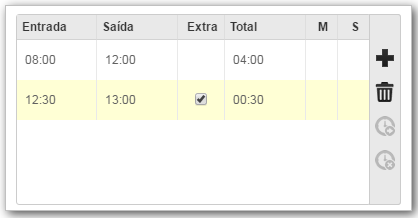
|
5.
|
Utilize, conforme necessários, os seguintes botões da barra de ferramentas lateral:

|
Acione este botão para incluir uma nova linha para apontar uma nova faixa de horário no objeto selecionado na lista de apontamentos.
|

|
Acione este botão para excluir uma faixa de horário apontada no objeto selecionado na lista de apontamentos.
|
|
6.
|
 Caso preferir, para apontar uma faixa de horários empregada na execução de um objeto selecionado na lista de apontamentos, acione o botão Caso preferir, para apontar uma faixa de horários empregada na execução de um objeto selecionado na lista de apontamentos, acione o botão  . Neste momento, o sistema iniciará um cronômetro. Deixe o cronômetro correr enquanto realiza a execução do objeto. Ao fim da execução do objeto, acione o botão . Neste momento, o sistema iniciará um cronômetro. Deixe o cronômetro correr enquanto realiza a execução do objeto. Ao fim da execução do objeto, acione o botão  . Neste momento a faixa de horário gerada, será adicionada à lista de faixas de horas. Marque o campo da coluna Extra para indicar que as horas apontadas são horas extras. Note que a opção de cronômetro somente poderá ser utilizada se o apontamento está sendo realizado no mesmo dia que a execução, ou seja, não será possível habilitar o cronômetro para apontar horas em dias anteriores ao dia atual. . Neste momento a faixa de horário gerada, será adicionada à lista de faixas de horas. Marque o campo da coluna Extra para indicar que as horas apontadas são horas extras. Note que a opção de cronômetro somente poderá ser utilizada se o apontamento está sendo realizado no mesmo dia que a execução, ou seja, não será possível habilitar o cronômetro para apontar horas em dias anteriores ao dia atual.
|
7.
|
Nos detalhes do apontamento, estão disponíveis as seguintes abas:
Abas
|
Atributo
|
Esta aba somente será apresentada se na aba Atributo  Apontamento de horas da tela de dados do tipo do objeto, for associado um atributo de apontamento de horas. Nela são apresentados os atributos que complementam o apontamento de horas do objeto em questão. Informe os valores dos atributos apresentados. Aqueles que forem requeridos devem ter, obrigatoriamente, seus valores preenchidos. A forma de preencher um atributo varia de acordo com as configurações estabelecidas no momento de seu registro. Apontamento de horas da tela de dados do tipo do objeto, for associado um atributo de apontamento de horas. Nela são apresentados os atributos que complementam o apontamento de horas do objeto em questão. Informe os valores dos atributos apresentados. Aqueles que forem requeridos devem ter, obrigatoriamente, seus valores preenchidos. A forma de preencher um atributo varia de acordo com as configurações estabelecidas no momento de seu registro.
|
Descrição
|
Registre informações importantes sobre o apontamento de horas que está sendo realizado. O preenchimento desta aba será obrigatório se a opção "Exigir o preenchimento do campo [Descrição]", for marcada na tela de dados do tipo ou do objeto no qual se está realizando o apontamento.
|
Justificativa
|
Registre uma justificativa para a realização do apontamento de horas.
|
Observação
|
Registre as observações necessárias referentes ao apontamento de horas que está sendo realizado.
|
Solicitação
|
Esta aba somente será apresentada se a opção "Exigir solicitação de esforço extraordinário" for configurada na tela de dados do tipo ou do objeto no qual se está realizando o apontamento. Nela serão apresentadas as solicitações de apontamento de horas extras emitidas para o objeto e dia selecionado na lista de apontamentos.
|
Aprovação
|
Esta aba somente será apresentada se o objeto selecionado na lista de apontamentos tiver a aprovação de apontamento de horas configurada e após salvar o apontamento realizado. Nela, é possível consultar e gerenciar os responsáveis pela aprovação do apontamento de horas de acordo com as configurações realizadas no tipo do objeto. A edição das informações desta aba depende do tipo de roteiro selecionado no tipo do objeto. Se for um roteiro "Fixo único", esta aba não poderá ser editada. Estão disponíveis os seguintes campos:
▪Roteiro responsável: Selecione o roteiro responsável pela aprovação do apontamento de horas. Se na configuração, o tipo de roteiro definido for "Fixo", somente será possível definir outro roteiro por meio deste campo, porém, não será possível editar seus membros. Note que somente estarão disponíveis para seleção, roteiros responsáveis de aprovação. ▪Tipo da aprovação: Este campo é preenchido pelo sistema com o tipo da aprovação (Incremental ou Circular) definido no momento do registro do roteiro responsável selecionado anteriormente, porém, é possível editá-lo. ▪Ciclo: Este campo é preenchido pelo sistema com um número sequencial, indicando o ciclo de aprovação pelo qual o apontamento está passando. Cada vez que o apontamento é reprovado e passa novamente por aprovação, o sistema atribui a ele um número. Selecione os ciclos anteriores para visualizar os membros do roteiro responsável que realizaram a aprovação. ▪Esperar a liberação de todos os membros da sequência: Esta opção será marcada/desmarcada pelo sistema, de acordo com as definições realizadas no momento do registro do roteiro responsável selecionado anteriormente. Se esta opção estiver marcada, a aprovação somente será liberada após todos os membros do roteiro executarem suas tarefas. |
Se o tipo de roteiro definido no tipo da atividade for "Variável", na barra de ferramentas lateral da lista de registros, estarão disponíveis os seguintes botões:

|
Acione este botão para incluir um novo responsável pela aprovação. Consulte a seção Configurando novo roteiro responsável para obter uma descrição detalhada sobre como realizar esta operação. Note que ao incluir um novo responsável em um roteiro associado à aprovação do apontamento de horas, esta inclusão não será replicada ao registro do roteiro feito pelo menu Configuração  Roteiro responsável. Roteiro responsável.
|

|
Acione este botão para editar os dados do responsável pela aprovação selecionado na lista de registros.
|

|
Acione este botão para excluir o responsável pela aprovação selecionado na lista de registros.
|
|
8.
|
A quantidade total de horas apontadas por faixa, será apresentada no dia selecionado no passo 01, distribuídas nos campos N e E de acordo com seu tipo.
|
9.
|
Acione o botão Salvar da barra de ferramentas da tela do apontamento. Neste momento, o sistema questionará se deseja enviar o apontamento para aprovação. Clique na opção desejada:
▪Sim: Será gerada a tarefa Aprovação de apontamento de horas somente para os objetos da lista de apontamentos que têm a aprovação de apontamento de horas configurada, para que os devidos responsáveis realizem esta operação. ▪Não: O apontamento não será enviado para aprovação, porém, é possível enviá-lo posteriormente, por meio da opção Enviar para aprovação da barra de ferramentas da tela de apontamento de horas.
Lembre-se que somente será possível apontar uma mesma faixa de horas em um mesmo dia, se a opção "Permitir faixa de horas sobrepostas" estiver marcada nos parâmetros gerais.
|
|
10.
|
Repita o procedimento descrito anteriormente para apontar faixas de horas normais ou extras empregadas na execução de outros objetos ou em outros dias da semana. A quantidade total de horas normais e extras apontadas na semana em um objeto será apresentada na coluna Total da lista de apontamento.
|
Nesta seção será apresentada a forma de realizar apontamento de horas nos objetos apresentados no calendário, assim como, por meio da tela de dados dos objetos (ações isoladas ou de plano de ação, atividades isoladas, de projeto, de verificação, de calibração e manutenções preventivas ou corretivas), durante sua execução.
Para acessar a tela de apontamento de horas, por meio de um objeto, em sua barra de ferramentas, acione o botão Apontar horas. A tela de apontamento de horas via objeto estará dividida conforme a imagem apresentada a seguir. Os balões numerados identificam cada item disponível:
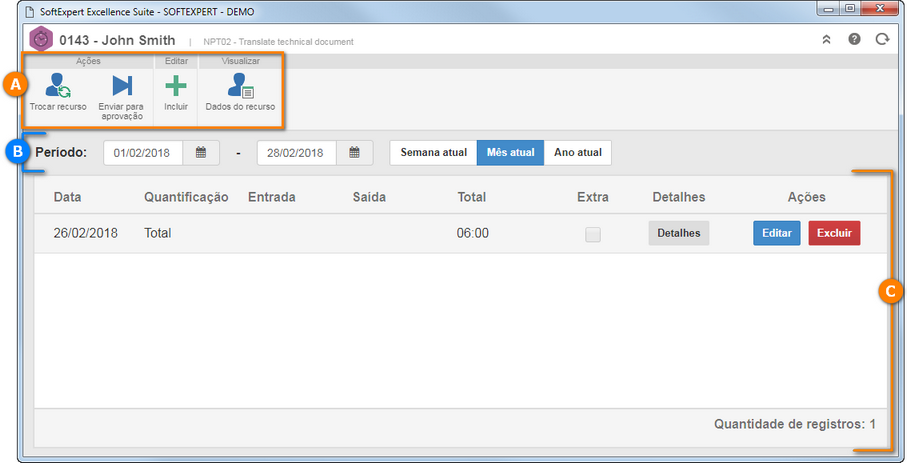
A
|
 Na barra de ferramentas são apresentados os botões que permitem manipular as informações que serão apresentadas na lista de apontamentos. Veja a descrição de cada botão, no tópico Barra de ferramentas, logo a seguir. Na barra de ferramentas são apresentados os botões que permitem manipular as informações que serão apresentadas na lista de apontamentos. Veja a descrição de cada botão, no tópico Barra de ferramentas, logo a seguir.
|
B
|
 Na área do período são apresentados os campos que permitem localizar e visualizar os apontamentos de um determinado período ou da semana, mês e ano atual. Na área do período são apresentados os campos que permitem localizar e visualizar os apontamentos de um determinado período ou da semana, mês e ano atual.
|
C
|
 No painel inferior serão apresentados os apontamentos já realizados no objeto. Veja como incluir novos apontamentos no tópico Incluir apontamento, logo a seguir. No painel inferior serão apresentados os apontamentos já realizados no objeto. Veja como incluir novos apontamentos no tópico Incluir apontamento, logo a seguir.
|
▪A opção "Apontar horas" somente estará disponível nos objetos cujo tipo tiver a opção "Permitir apontar horas" marcada e desde que o dia selecionado se encontre no período realizado do objeto. ▪O apontamento de horas pode estar bloqueado para o objeto selecionado, de acordo com as configurações realizadas, na aba "Apontar horas" do tipo ou na tela de dados do objeto no qual se está realizando o apontamento. ▪Somente será possível realizar o apontamento em atividades de calibração, verificação e manutenção, se o usuário conectado for o técnico responsável ou pertencer ao mesmo centro de serviço que ele. |
Na barra de ferramentas da tela de apontamento de horas via objeto estão disponíveis diversos botões e menus divididos nas seguintes seções:
Ações
|
Trocar recurso
|
Acione este botão para realizar o apontamento de horas em outro recurso. O recurso no qual está sendo realizado o apontamento pode ser identificado na parte superior da tela de apontamento. Na tela que será apresentada, localize e selecione o recurso para o qual deseja apontar horas. Somente serão apresentados os recursos os quais o usuário conectado tem permissão para apontamento de horas. Salve a seleção. Neste momento serão apresentadas na lista de apontamentos, as atividades do recurso selecionado.
|
Enviar para aprovação
|
Acione este botão para enviar o apontamento de horas realizados nos objetos apresentados na lista de apontamentos para aprovação. Note que somente serão enviados aqueles objetos que tiverem a aprovação de apontamento de horas configurada. Neste caso, será gerada a tarefa Aprovação de apontamento de horas para os devidos responsáveis.
|
Editar
|
Incluir
|
Acione este botão para incluir um apontamento de horas. Veja como realizar esta operação no tópico Incluir apontamento, logo a seguir.
|
Visualizar
|
Dados do recurso
|
Acione este botão para visualizar os dados do recurso para o qual se está apontando horas.
|
|
Para incluir um novo apontamento de horas em um objeto, acione a opção Incluir da barra de ferramentas. Neste momento, será acrescentada uma linha no painel inferior e os campos das seguintes colunas estarão disponíveis para preenchimento:
Colunas
|
Data
|
Este campo é preenchido pelo sistema com a data na qual se está realizando o apontamento, porém, é possível editá-la. Neste caso, selecione a data na qual se deseja apontar as horas empregadas pelo recurso na execução do objeto.
|
Quantificação
|
Defina como se dará o apontamento:
▪Faixa: Selecione esta opção para apontar uma determinada faixa de horas (normais ou extras) empregada na execução do objeto. Neste caso, informe nos campos Entrada e Saída, a hora de início e a hora de fim da execução. O campo Total será preenchido com a quantidade de horas que compõe o intervalo entre a hora de entrada e saída. ▪Total: Selecione esta opção para apontar uma quantidade total de horas utilizadas para execução do objeto. Neste caso, no campo da coluna Total, que será habilitado, informe a quantidade total de horas (normais ou extras) desejada. |
Extra
|
Marque este campo para indicar que as horas apontadas são horas extras. Se esta opção não for marcada, as horas serão apontadas como normais.
|
Detalhes
|
Acione o botão deste campo e na tela que será aberta, preencha os seguintes campos:
▪Atributo: Esta opção somente estará disponível se na aba Atributo  Apontamento de horas da tela de dados do tipo do objeto, for associado um atributo de apontamento de horas. Nela são apresentados os atributos que complementam o apontamento de horas do objeto em questão. Informe os valores dos atributos apresentados. Aqueles que forem requeridos devem ter, obrigatoriamente, seus valores preenchidos. A forma de preencher um atributo varia de acordo com as configurações estabelecidas no momento de seu registro. Apontamento de horas da tela de dados do tipo do objeto, for associado um atributo de apontamento de horas. Nela são apresentados os atributos que complementam o apontamento de horas do objeto em questão. Informe os valores dos atributos apresentados. Aqueles que forem requeridos devem ter, obrigatoriamente, seus valores preenchidos. A forma de preencher um atributo varia de acordo com as configurações estabelecidas no momento de seu registro. ▪Sumário: Nos campos desta seção, informe nos respectivos campos a descrição, justificativa e observação referente ao apontamento de horas que está sendo realizado. O preenchimento do campo "Descrição" será obrigatório se a opção "Exigir o preenchimento do campo [Descrição]", for marcada na tela de dados do tipo ou do objeto no qual se está realizando o apontamento. ▪Aprovação: Esta opção somente estará disponível se o objeto para o qual se está apontando horas, tem a aprovação de apontamento de horas configurada. Nela é possível visualizar o roteiro responsável pela aprovação do apontamento. Nela, é possível consultar e gerenciar os responsáveis pela aprovação do apontamento de horas de acordo com as configurações realizadas no tipo do objeto. A edição das informações desta aba depende do tipo de roteiro selecionado no tipo do objeto. Se for um roteiro "Fixo único", esta aba não poderá ser editada. Se o tipo de roteiro definido no tipo da atividade for "Variável", utilize os botões da barra de ferramentas lateral da lista de registros, para incluir um novo responsável pela aprovação, editar os dados do responsável selecionado ou excluir um responsável. Estão disponíveis também, os seguintes campos: oRoteiro responsável: Selecione o roteiro responsável pela aprovação do apontamento de horas. Se na configuração, o tipo de roteiro definido for "Fixo", somente será possível definir outro roteiro por meio deste campo, porém, não será possível editar seus membros. Note que somente estarão disponíveis para seleção, roteiros responsáveis de aprovação. oTipo da aprovação: Este campo é preenchido pelo sistema com o tipo da aprovação (Incremental ou Circular) definido no momento do registro do roteiro responsável selecionado anteriormente, porém, é possível editá-lo. oCiclo: Este campo é preenchido pelo sistema com um número sequencial, indicando o ciclo de aprovação pelo qual o apontamento está passando. Cada vez que o apontamento é reprovado e passa novamente por aprovação, o sistema atribui a ele um número. Selecione os ciclos anteriores para visualizar os membros do roteiro responsável que realizaram a aprovação. oEsperar a liberação de todos os membros da sequência: Esta opção será marcada/desmarcada pelo sistema, de acordo com as definições realizadas no momento do registro do roteiro responsável selecionado anteriormente. Se esta opção estiver marcada, a aprovação somente será liberada após todos os membros do roteiro executarem suas tarefas. |
Ações
|
Nesta coluna poderão ser apresentadas as seguintes opções:
▪Salvar: Esta opção será apresentada quando estiver sendo incluído um apontamento. Acione-a para salvar o apontamento incluído. ▪Cancelar: Acione-a para sair do modo edição do apontamento de horas. Note que os dados informados serão perdidos. ▪Editar: Esta opção será apresentada ao selecionar um apontamento já realizado no objeto. Acione-a para editar os dados do apontamento selecionado. Note que não será possível editar os dados de um apontamento que se encontra em aprovação. ▪Excluir: Esta opção será apresentada ao selecionar um apontamento já realizado no objeto. Acione-a para excluir o apontamento selecionado. |
Se a opção "Exigir solicitação de esforço extraordinário" for configurada na tela de dados do tipo ou do objeto, para apontar horas extras nele será necessário emitir uma solicitação. Consulte a documentação específica do componente SE Solicitação para obter mais informações sobre como realizar esta operação.
|
|
|
|







